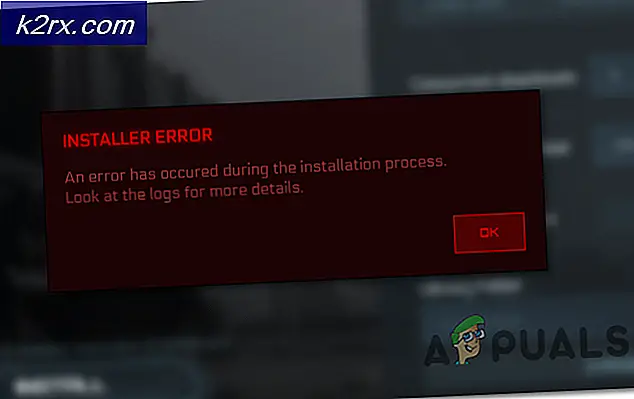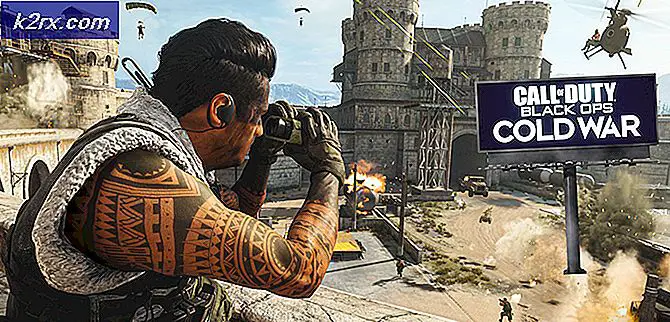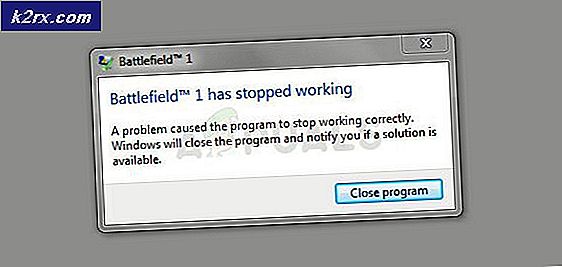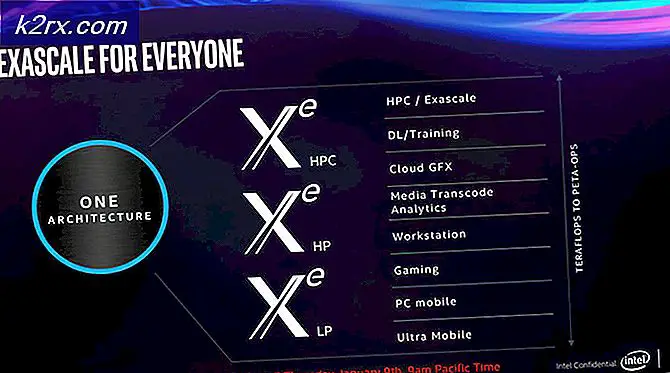Hur man konfigurerar Phoenix Firestorm Viewer på Linux
Medan Second Life och OpenSim virtuella världar är populära hos PC-användare, har vissa Linux-system svårigheter att köra de inbyggda tittarna. De utvecklar ofta drivrutinproblem, och skulle därmed kräva att användarna laddar ner egna drivrutiner för slutkällor. Ibland kan det här inte lösa problemet. PC-ägare som arbetar med en korrekt konfigurerad Linux-miljö har dock några andra val.
Alternativa tittare används ofta för att komma åt dessa världar i stället för de ursprungliga. En av de mest populära alternativa tittarna är Phoenix Firestorm, som lyckligtvis inte är för svår att konfigurera. Installationssystemet använder samma Bash-skript teknik som driver många olika typer av Linux-verktyg.
Installera Phoenix Firestorm Viewer på Linux
Börja med att hämta versionen av Firestorm Viewer som är lämplig för din Linux-distribution på http://www.firestormviewer.org/linux/ och sedan navigera till katalogen som den laddades ner till. Du kan starta en grafisk filhanterare genom att hålla ned Super- eller Windows-tangenten och trycka på E. Din distribution kan också kräva att du använder menyn Gnome, Unity, KDE eller Xfce Applications för att starta hanteraren.
Högerklicka på arkivet och välj Utdrag här från snabbmenyn. Du kan ha en lite annorlunda filutvinningsteknik beroende på din distribution. Utvinningen bör bara ta några ögonblick.
När arkivutvinningsdialogrutan försvinner väljer du mappen som kom ut ur arkivet. Du måste ange det genom att dubbelklicka på den.
Välj en fil som heter install.sh som är inne i mappen. Du måste högerklicka på det och sedan välja exekvera script. Arkivet ska ha bevarat filbehörigheter för att du ska kunna utföra det. Men om du behöver ändra dem kan du istället välja egenskaper och välja att utföra manuset.
PRO TIPS: Om problemet är med din dator eller en bärbar dator, bör du försöka använda Reimage Plus-programvaran som kan skanna förvaret och ersätta korrupta och saknade filer. Detta fungerar i de flesta fall där problemet uppstått på grund av systemkorruption. Du kan ladda ner Reimage Plus genom att klicka härOm detta inte verkar göra det, dubbelklicka på filen och välj istället Execute in Terminal i rutan som kommer upp. Vissa skrivbordsmiljöer kan inte berätta om ett skript ska gå igenom dess körning i ett terminalfönster.
Ett terminalfönster kommer upp och frågar om det är okej att fortsätta. Om du inte fungerar som root skriver du Y och trycker på enter för att fortsätta. Om du är superanvändaren installerar du det här för alla användare, vilket kanske inte är önskvärt.
När installationsprocessen är klar kan du starta Firestorm Viewer från din programmeny.
Du kommer att vilja ange användarnamnet och lösenordet för din föredragna spelmiljö, varefter du väljer själva miljön. Innan du fortsätter, gå till Visa-menyn och välj funktionen Inställningar.
Välj fliken Grafik och skjut sedan prestandeskärmen till en punkt där du inte upplever avbrott. Du borde nu kunna logga in som normalt.
PRO TIPS: Om problemet är med din dator eller en bärbar dator, bör du försöka använda Reimage Plus-programvaran som kan skanna förvaret och ersätta korrupta och saknade filer. Detta fungerar i de flesta fall där problemet uppstått på grund av systemkorruption. Du kan ladda ner Reimage Plus genom att klicka här